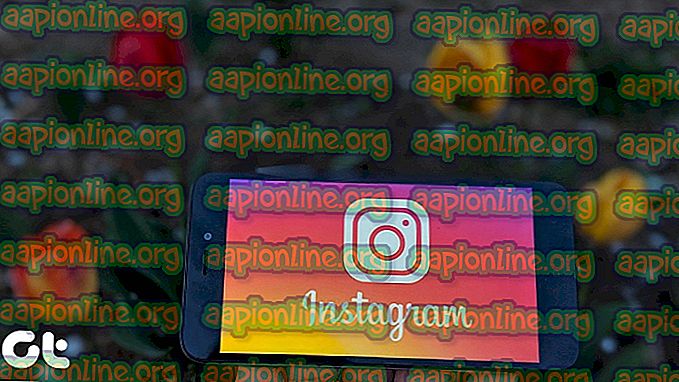Oprava: Váš požadavek nelze dokončit, protože se nejedná o platný dokument Photoshopu
Několik uživatelů hlásí, že se při pokusu o otevření souborů PSD a PDF pomocí Photoshopu vyskytla chyba „ Nelze dokončit váš požadavek, protože to není platný dokument Photoshopu “. Hlášení se vyskytuje v počítačích se systémem Windows i Mac.

Co způsobuje chybu „Nelze dokončit váš požadavek, protože se nejedná o platný dokument Photoshopu“?
Tento konkrétní problém jsme prozkoumali zkoumáním různých uživatelských sestav a strategií oprav, které nakonec úspěšně použili. Na základě toho, co jsme shromáždili, existuje několik běžných scénářů, které povedou k zjevení této konkrétní chybové zprávy.
Zde je užší seznam potenciálních viníků, kteří by mohli problém spustit:
- Soubor je uložen s jinou příponou - Nejběžnějším důvodem, proč k této chybě dochází, je, když je soubor uložen pomocí. PSD přípona, i když je to ve skutečnosti jiný typ souboru (TIFF, JPG, GIF, PNG). To skončí matoucí Photoshop, který způsobí problém.
- Soubor .PSD je poškozen - Korupce je další potenciální příčina, o které je známo, že vyvolává tento konkrétní problém. Někteří uživatelé, kterých se to týká, dokázali tento problém obejít otevřením souboru pomocí jiného editoru.
Pokud se snažíte tento konkrétní problém vyřešit, tento článek vám poskytne seznam ověřených kroků pro řešení problémů. Níže naleznete řadu metod, které ostatní uživatelé v podobné situaci použili k vyřešení problému.
Pro dosažení nejlepších výsledků postupujte podle níže uvedených metod, dokud nenastane oprava, která je účinná při řešení problému ve vašem konkrétním scénáři.
Metoda 1: Změna souboru na jinou příponu
Jeden z nejčastějších scénářů této chyby v počítačích Mac i Windows je, když je přípona souboru nesprávná. To se může stát docela snadno, pokud používáte jiné doplňkové produkty Adobe, jako je Lightroom, k jejich editaci přímo do Photoshopu.
Existuje velká šance, že soubor PSD není ve skutečnosti poškozen, ale ve skutečnosti je to jiný typ souboru. Pokud jste použili funkci Uložit jako, může se výchozí přípona uložit do PSD, i když je soubor jiného typu. To nakonec způsobí chybu „ Nelze dokončit váš požadavek, protože se nejedná o platný dokument Photoshopu “.
Naštěstí můžete tento problém napravit docela snadno změnou rozšíření na správné.
Jak najít správný typ rozšíření
Správný typ přípony můžete určit otevřením souboru v hexadecimálním editoru. Mějte na paměti, že typ grafického souboru se vždy otevře se stejnou sadou znaků, když je otevřete v editoru Hex. Můžete použít Hex Fiend pro Mac a HXD pro Windows.
Jakmile soubor otevřete v editoru Hex, porovnejte jej se seznamem níže a zjistěte, zda se shoduje mezi nejčastějšími typy souborů:
JPEG: ff d8 ff e0 00 10 4a 46 TIF, TIFF: TIFF: 49 49 2a PNG: 89 50 4e 47 BMP: 42 4d 38 GIF: 47 49 46 38 39 61 PSD: 38 42 50 53 PDF: 25 50 44 46 2d 31 2e 36 0d 25 e2 e3 cf d3

Jakmile zjistíte správné rozšíření, je čas provést požadované úpravy. Mějte však na paměti, že kroky ke změně souboru na správnou příponu se budou lišit v závislosti na vašem operačním systému, proto se prosím řiďte příslušným průvodcem podle operačního systému.
Změna typu rozšíření v systému Windows
- Otevřete soubor pomocí Průzkumníka souborů a přejděte na Zobrazit (pomocí pásky) nahoře. Poté zkontrolujte, zda je zaškrtnuto políčko spojené s příponami názvů souborů .

- Dále klepněte pravým tlačítkem myši na soubor PSD, který zobrazuje chybu, a vyberte příkaz Přejmenovat . Poté změňte rozšíření na správné.

Poznámka: Pokud jste k určení správného typu rozšíření nepoužili editor Hex, změňte rozšíření na každé z následujících rozšíření, dokud nezískáte shodu: jpeg, tif, tiff, png, bmp, gif, pdf.
- Po zobrazení výzvy, že by soubor mohl být nepoužitelný, potvrďte změnu přípony klepnutím na Ano .

- Nakonec byste měli narazit na příponu, která vám umožní otevřít soubor ve Photoshopu, aniž byste narazili na chybu „ Nelze dokončit váš požadavek, protože se nejedná o platný dokument Photoshopu “.
Změna typu rozšíření v systému Mac
- Vyhledejte umístění souboru a vyberte jej. Když je vybraný soubor, stiskněte Command + I pro otevření informačního okna souboru.
- V informačním okně jednoduše změňte příponu na správnou (v části Název a přípona).

Poznámka: Pokud jste k určení správného typu rozšíření nepoužili editor Hex, změňte rozšíření na každé z následujících rozšíření, dokud nezískáte shodu: jpeg, tif, tiff, png, bmp, gif, pdf.
- Poté budete vyzváni k potvrzení prostřednictvím dialogového okna. Stiskněte Použít * typ rozšíření * pro změnu rozšíření.

- Otevřete soubor znovu pomocí Photoshopu a podívejte se, zda byl problém vyřešen.
Metoda 2: Opětovné uložení souboru PSD pomocí GIMP
GIMP je program pro manipulaci s obrázky s otevřeným zdrojovým kódem, který někteří uživatelé ovlivnili otevřením souborů PSD, které zobrazovaly chybu „ Nelze dokončit váš požadavek, protože se nejedná o platný dokument Photoshopu “ z důvodu poškození.
GIMP se běžně používá k ukládání souborů PSD, které nejsou plně kompatibilní s Photoshopem. Někteří uživatelé, kterých se to týká, jej také použili k otevírání a opětovnému ukládání souborů PSD, které Photoshop nedokázal zpracovat.
Poznámka: Pokud je soubor poškozen, můžete si všimnout některých chybějících pixelů a celkové ztráty kvality.
Zde je rychlý průvodce instalací a používáním GIMP k vyřešení chyby „ Nelze dokončit váš požadavek, protože se nejedná o platný dokument Photoshopu “:
- Navštivte tento odkaz (zde) a stáhněte instalační program GIMP podle preferované metody stahování.

Poznámka: Nezapomeňte, že GIMP je k dispozici také pro OS X a Linux, pokud se s tímto problémem setkáte na jiné platformě.
- Po dokončení stahování otevřete spustitelný soubor instalace a podle pokynů na obrazovce nainstalujte GIMP do počítače.

- Po dokončení instalace klepněte pravým tlačítkem myši na soubor PSD, který zobrazuje chybu, a zvolte Upravit pomocí GIMP .

- Po otevření souboru PSD pomocí editoru GIMP přejděte do nabídky Soubor> Exportovat jako .

- Vyberte umístění, ve kterém chcete soubor znovu uložit, a potom klepněte na ikonu plus spojenou s Select Type Type (By Extension). Dále přejděte seznamem typů souborů dolů, vyberte obrázek Photoshopu a klikněte na Export.

- Jakmile byl soubor znovu uložen, znovu jej otevřete v aplikaci Photoshop a zkontrolujte, zda byla vyřešena chyba „ Nelze dokončit váš požadavek, protože se nejedná o platný dokument Photoshopu “.